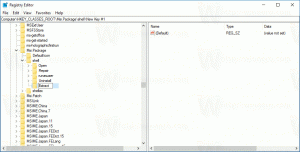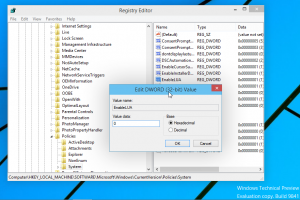วิธีสำรองข้อมูลไดรเวอร์ใน Windows 10 โดยใช้ DISM
ทุกครั้งที่คุณติดตั้ง Windows เวอร์ชันใดๆ ใหม่ คุณจะต้องติดตั้งไดรเวอร์ นี่ไม่ใช่ปัญหาหากคุณดาวน์โหลดไดรเวอร์ทั้งหมดหรือมีดิสก์ที่ผู้จำหน่ายฮาร์ดแวร์ของคุณจัดหาให้ อย่างไรก็ตาม ผู้ใช้บางคนอาจไม่ทราบว่าไดรฟ์เวอร์ถูกเก็บไว้ที่ไหน หรือฮาร์ดแวร์ที่มีอยู่และขาดหายไป คุณยังอาจต้องหาไดรเวอร์สำหรับอุปกรณ์ทุกเครื่องที่คุณมี ใน Windows 10 คุณสามารถสร้างข้อมูลสำรองของไดรเวอร์ที่ติดตั้งทั้งหมดจากการติดตั้งที่ใช้งานได้ของ Windows โดยใช้เครื่องมือในตัวก่อนที่คุณจะติดตั้งระบบปฏิบัติการใหม่ คุณสามารถทำได้โดยไม่ต้องใช้เครื่องมือของบุคคลที่สาม อาจมีประโยชน์มากหากคุณทำไดรเวอร์ที่ดาวน์โหลดหรือที่ผู้ขายให้มาสูญหาย มาดูกันว่าจะทำได้อย่างไร
โฆษณา
ใน Windows 10 คุณสามารถใช้เครื่องมือ DISM เพื่อจัดการไดรเวอร์ที่คุณได้ติดตั้งในระบบปฏิบัติการที่กำลังทำงานอยู่ เป็นไปได้ที่จะส่งออกไปยังโฟลเดอร์โดยใช้ DISM จากนั้นติดตั้ง Windows ใหม่และติดตั้งจากโฟลเดอร์นั้นอีกครั้ง นี่คือคำแนะนำทีละขั้นตอนในการดำเนินการดังกล่าว
- เปิดและ พรอมต์คำสั่งยกระดับ.
- ในพรอมต์คำสั่งที่ทำงานในฐานะผู้ดูแลระบบ ให้พิมพ์หรือคัดลอกและวางคำสั่งต่อไปนี้:
dism /online /export-driver / ปลายทาง: D:\MyDrivers
แทนที่ส่วน "D:\MyDrivers" ด้วยเส้นทางจริงไปยังโฟลเดอร์ที่คุณจะจัดเก็บไดรเวอร์ อาจเป็นโฟลเดอร์ในพาร์ติชั่นแยกต่างหากของดิสก์ไดรฟ์ของคุณ หรือโฟลเดอร์บนไดรฟ์ภายนอกหรือแฟลชไดรฟ์ USB
สวิตช์ "/online /export-driver" บอกให้ DISM ค้นหาไดรเวอร์ในโฟลเดอร์ "C:\Windows\System32\DriverStore" ของระบบปฏิบัติการที่กำลังทำงานอยู่
- เมื่อเริ่มต้น DISM จะสร้างเอาต์พุตดังนี้:

แค่นั้นแหละ. ตอนนี้คุณมีข้อมูลสำรองของไดรเวอร์ที่สร้างด้วยเครื่องมือ DISM ในตัวแล้ว! ครั้งต่อไปที่คุณติดตั้ง Windows 10 ใหม่ คุณจะสามารถใช้ข้อมูลสำรองนี้เพื่อติดตั้งไดรเวอร์สำหรับอุปกรณ์ทั้งหมดของคุณ
หลังจากนั้น คุณสามารถกู้คืนได้โดยใช้คำสั่งต่อไปนี้:
Dism /online /Add-Driver /Driver: D:\MyDrivers /Recurse
เคล็ดลับ: คุณสามารถตรวจสอบไดรเวอร์ที่ติดตั้งในการติดตั้ง Windows ที่มีอยู่ได้อย่างรวดเร็วโดยใช้เครื่องมือฟรี "DriverStore Explorer [RAPR.exe]" คว้ามาได้เลย ที่นี่. จะแสดงรายการไดรเวอร์ที่ติดตั้งทั้งหมดพร้อมอินเทอร์เฟซผู้ใช้ที่เป็นมิตร 
นอกจากนี้ เมื่อติดตั้ง Windows ใหม่ คุณสามารถเพิ่มไดรเวอร์กลับไปยังร้านค้าไดรเวอร์ของระบบปฏิบัติการได้อย่างรวดเร็วโดยใช้สวิตช์ DISM /Add-Driver หรือใช้เครื่องมือนี้ แอปพลิเคชันต้องใช้ .NET framework 3.5 ดู ติดตั้ง .NET Framework 3.5 แบบออฟไลน์ใน Windows 10 โดยใช้ DISM.
โปรดทราบว่าวิธีการสำรองไดรเวอร์รองรับเฉพาะไดรเวอร์ .inf ไม่รองรับไดรเวอร์ที่ติดตั้งโดยใช้ Windows Installer (MSI) หรือแพ็คเกจไดรเวอร์ประเภทอื่นๆ (เช่น ไฟล์ .exe)
เครดิตสำหรับเคล็ดลับนี้ไปที่ Ed Tittel ที่ Windows Enterprise Desktop.